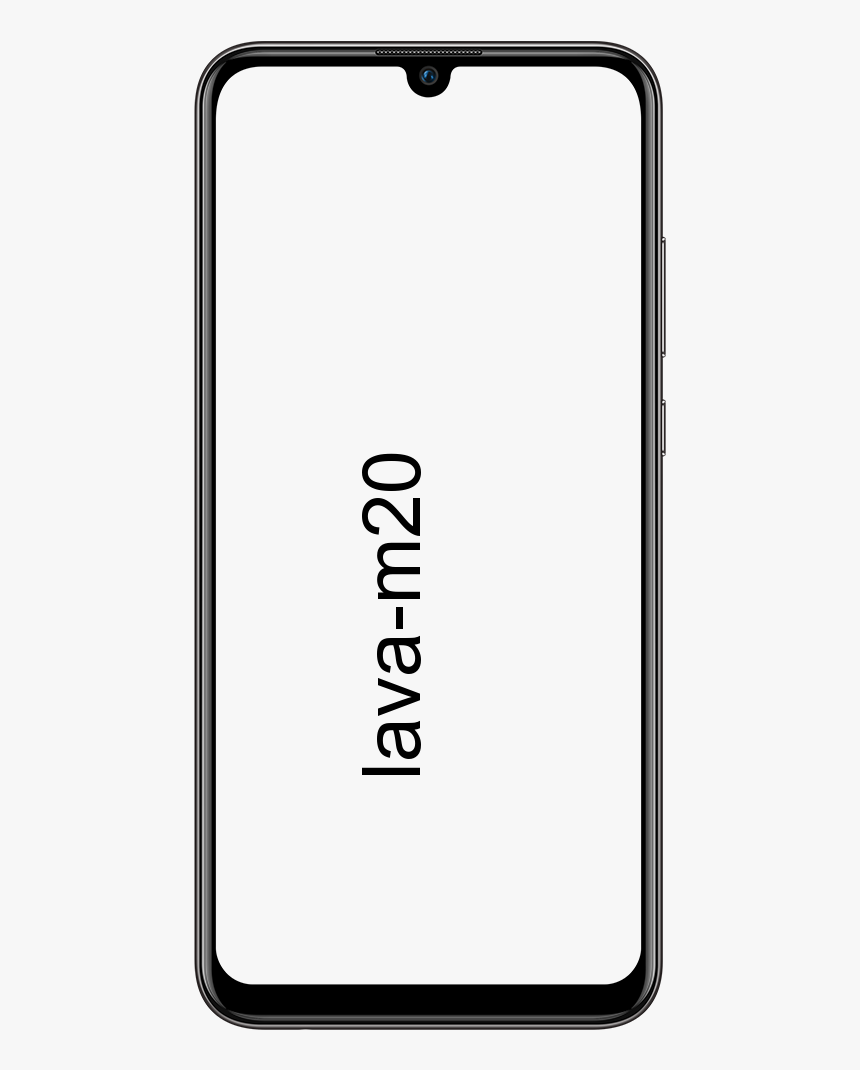Kako zakretati tekst u MS Paint - Dodavanje i obojavanje teksta
MS Paint postoji od 1990-ih i još uvijek izgleda kao da je ostao tamo dok smo mi ostali krenuli dalje. Sažet je i jednostavan za crtanje slika, umetanje fotografija i dodavanje tekstualnih okvira. Međutim, instaliran je sa sustavom Windows. U redu je za osnovno uređivanje slika i može obavljati neke zadatke koji će nam možda trebati za web. Ovaj vodič će vam pokazati kako rotirati tekst u MS Paint-u. Kako dodati tekst, promijeniti veličinu teksta, promijeniti boju teksta i rotirati tekst u MS bojama.

MS Paint je u redu za osnovno uređivanje slika. I u slučaju da želite izvršiti više radnji. Tada će vam trebati jedan od mnogih drugih programa koji to čine bolje. Neki od njih su besplatni poput Gimp ili Paint.net .
instalirati bob na kodi
Ako ste korisnik sustava Windows 10, tada dobivate i Paint 3D koji je ažurirana verzija izvornika. Ne radimo s tim, koristimo MS Paint. Ako ga ne možete pronaći, upišite 'paint' u okvir za pretraživanje Cortane, a zatim ga odaberite od tamo. MS Paint ne koristi slojeve poput ostalih uređivača, pa ćete dodavati tekst izravno na sliku.

KAKO DODATI TEKST U MS PAINT:
Dodavanje teksta za stvaranje mema vjerojatno je najčešći razlog zašto biste željeli koristiti MS Paint. To je vrlo jednostavan zadatak baš kao i zakretanje teksta MS bojom. To je čak i ovaj vrlo osnovni editor slika sposoban učiniti. To započinje dodavanjem teksta na sliku.
Koraci:
- Otvorite MS Paint i dodajte svoju pozadinsku sliku ako je koristite.
- Odaberite ikonu 'A' u odjeljku Alati na vrpci.
- Postavite kursor na sliku tamo gdje želite dodati tekst.
- Zatim upišite svoju poruku.
Zapamtiti! Ne birajte izvan okvira za tekst dok ne završite. Kao što se nećete moći vratiti ako to učinite!
Promjena veličine teksta u MS Paint-u:
Promjena veličine teksta u MS Paint-u osvježavajuće je jednostavna baš kao i rotiranje teksta u MS-u. Ali to morate učiniti dok je tekst još uvijek odabran na slici. to možete učiniti sljedećim koracima:
kako se odjaviti iz gamecentera na ipadu -
- Odaberite cijeli tekst koji ste dodali u okvir.
- Odaberite numerirani padajući okvir unutar Font na vrpci da biste promijenili veličinu.
- Postavite broj na željenu veličinu fonta.
Možda otkrijete da spremnik teksta odreže dio teksta ako ste preveliki. Možete promijeniti veličinu spremnika tako da ga odaberete, povučete i ispustite. Ovo ne bi trebalo smjestiti tekst. Dakle, više ga ne možete uređivati.
Promjena boje teksta u MS Paint-u:
Promjena boje teksta i rotiranje teksta jedna je od jednostavnijih stvari u programu Paint. Jednostavno je sučelje koje prikazuje hrpu boja i također mogućnost njihovog uređivanja. Opet, morate osigurati da je tekst i dalje odabran. Dakle, možete ga urediti, ali inače je povjetarac.
- Odaberite sav tekst koji ste dodali u okvir za tekst.
- Odaberite boju iz okvira Boje.
- Zatim odaberite Uredi boje i odaberite ton ako vam zadani zadaci ne odgovaraju.
Rotiranje teksta u MS Paint-u:
Rotiranje teksta u MS Paint-u je nešto što uzimamo zdravo za gotovo kao izuzetno jednostavno u drugim programima za uređivanje. Kao što biste obično dodavali tekst kao sloj. Tada ga možete prilagoditi svom srcu. S MS Paintom ne koristite slojeve pa se morate malo potruditi.
kako zaustaviti oglase na Skypeu

Radi samo za sliku u cjelini. Dakle, kad postavljate tekst, poželjet ćete ga rotirati. Morate ga postaviti preko područja na kojem možete i rotirati tekst, a da to ne pokvari sliku. Ne možete izolirano odabrati tekst i rotirati ga MS bojom.
Koraci:
- Dodajte svoj tekst na sliku.
- Odaberite karticu Početna na vrhu.
- Odaberite alat Select na vrpci i nacrtajte okvir oko teksta.
- Zatim odaberite Rotiraj i odaberite svoju postavku.
Ne možete ručno rotirati tekst u programu MS Paint. Imate mogućnost za Desno 90, Lijevo 90, Rotirati 180, Okomito okretanje i Okretanje vodoravno. Jednom rotiranim, tekstom možete manipulirati dok je još uvijek odabran. Jednom kada kliknete izvan odabira postavljate tekst. Poništi je tvoj prijatelj kao i uvijek. Ali to ne olakšava život.
Nadam se da će vam se svidjeti ovaj članak i da sada znate kako rotirati tekst u MS Paint - dodati i obojiti tekst. Za daljnja pitanja, javite nam u odjeljku za komentare u nastavku. Ugodan dan!
Također pogledajte: Umetnite simbol stupnja na macOS: Kako?